Hogyan lehet letiltani a képernyő elforgatását iPhone-on
Ipad Mobil Alma Iphone Hős / / June 26, 2023

Közzétett
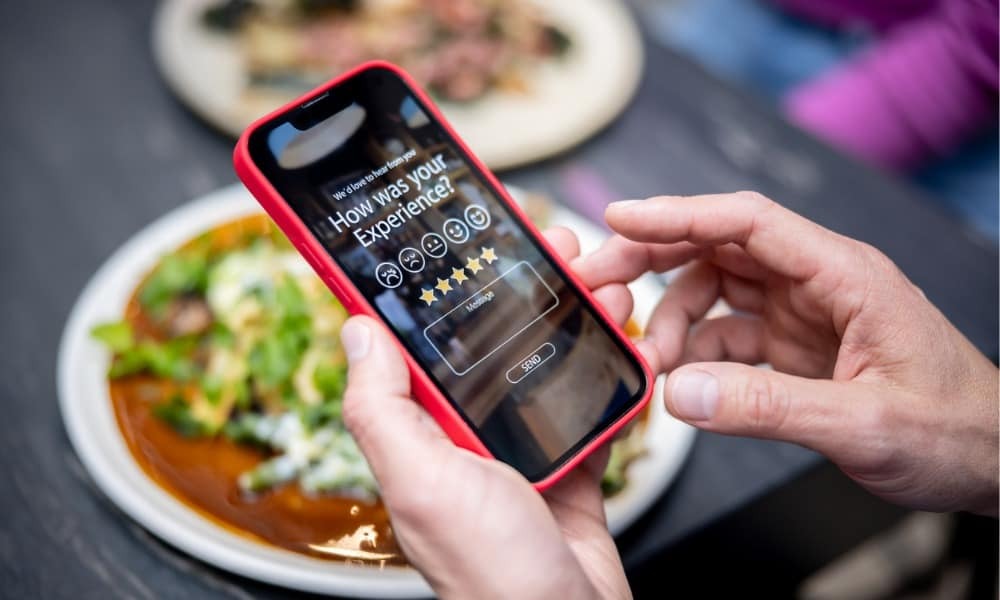
Eleged van abból, hogy iPhone képernyőd tájolását változtatja, amikor nem szeretnéd? Itt megtudhatja, hogyan tilthatja le a képernyő elforgatását iPhone-on.
Eleged van abból, hogy megfordítsa iPhone-ját, hogy a megfelelő tájolásban jelenjen meg? Az iPhone vagy iPad gyorsan tájékozódás megváltoztatása amikor nem akarod. Ha ez a helyzet, akkor le kell tiltania a képernyő elforgatását az iPhone-on.
Bosszantó, amikor álló nézetben csúsztat egy alkalmazást, és az hirtelen fekvő tájolásba fordul. A telefon megfordításakor eltart egy ideig, amíg visszatér az álló nézethez, vagy nem.
Előfordulhat, hogy újra kell indítania egy alkalmazást a portré mód visszaállításához. Szerencsére az alábbi lépések végrehajtásával letilthatja a képernyő elforgatását iPhone-ján.
Hogyan lehet letiltani a képernyő elforgatását iPhone-on
Az álló mód az, amikor az iPhone-ját függőlegesen tartja az alkalmazások használatához. Tökéletes mód az alkalmazások görgetéséhez és tartalmak olvasásához. Természetesen ez a szelfik készítésének és megtekintésének kedvelt módja is.
A fekvő nézet kiválóan alkalmas játékra, hosszú videók nézésére és bizonyos képek, pl panoráma fotók.
Ha azt szeretné, hogy iPhone vagy iPad kijelzője mindig álló módban legyen, akkor a folyamat egyszerű, simítást és érintést igényel.
Az álló tájolás zárolásához iPhone-ján:
- iPhone vagy iPad használata közben csúsztassa lefelé az ujját a képernyő jobb felső sarkából a bevágás mellett kijelző Vezérlőközpont.
- Érintse meg a Forgászár gomb.
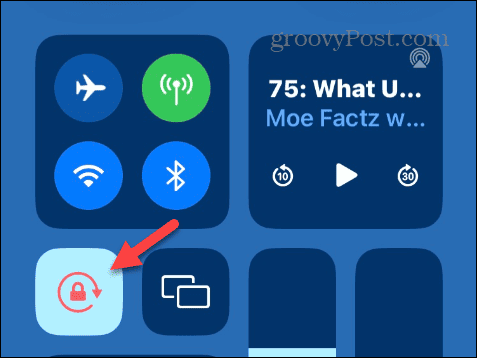
- Az ikon pirosra vált, és megjelenik egy értesítés Álló tájolás zárolása: Be.
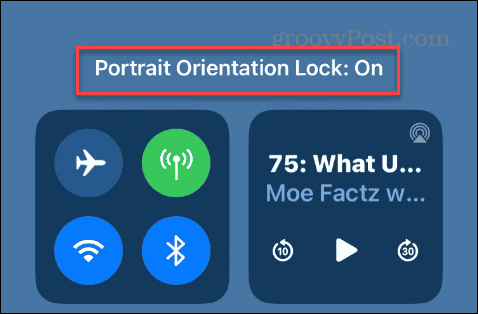
Ha a zár be van kapcsolva, telefonja álló módban marad, amíg ki nem kapcsolja a gombot. Fontos azonban megjegyezni, hogy egyes alkalmazások fekvő nézetben akkor is megjelennek, ha az álló tájolás zárolása engedélyezve van.
Videó streaming alkalmazások, mint pl Disney Plus és Max alapértelmezés szerint fekvő nézetben nyílik meg, amikor elkezdi nézni a tartalmat. Vegye figyelembe azt is, hogy az iPad fekvő és álló tájolásban is lezárható.
Hogyan lehet letiltani az álló tájolás zárolását iPhone-on
Néha előfordulhat, hogy a képernyőt automatikusan el kell forgatni egy weboldalon vagy az alkalmazás képernyőjén. A portré mód zárolásának egyszerűségéhez hasonlóan feloldhatja a Vezérlőközpontból.
Az álló tájolás feloldása iPhone-ján:
- iPhone vagy iPad készülékén csúsztassa lefelé az ujját a képernyő jobb felső sarkából a bevágás mellett a megjelenítéshez Irányító központ.
- Érintse meg a Forgászár gomb.
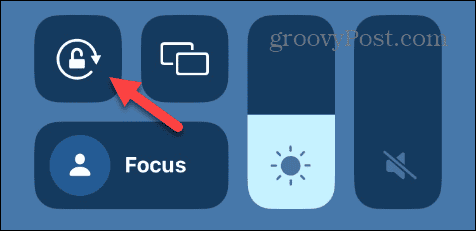
- A gomb visszaáll normál színére, és a Álló tájolás zárolása: Ki értesítés jelenik meg a képernyő tetején.
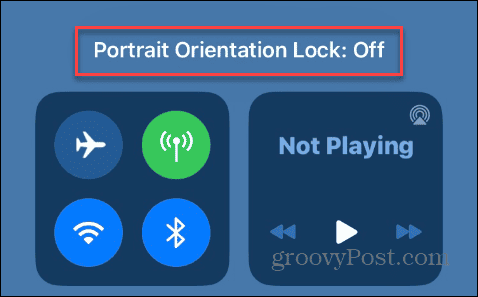
Az álló tájolás beállításának feloldása esetén a képernyőt függőlegesen megfordíthatja fekvő nézetben, függőlegesen pedig álló módban.
Hogyan forgathatja el iPhone képernyőjét megdöntés nélkül
Ha meg szeretné változtatni a képernyő tájolását, az AssistiveTouch funkció segítségével megteheti a telefon megdöntése nélkül.
Az AssistiveTouch engedélyezése iPhone-ján:
- Nyissa meg iPhone-ján Beállítások > Kisegítő lehetőségek.
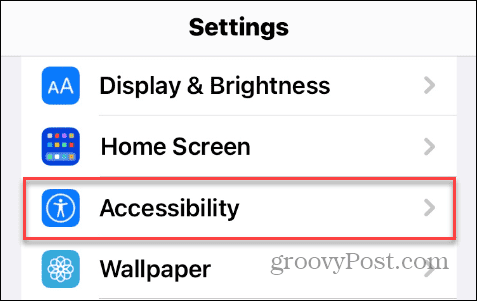
- Érintse meg a Érintés alatti opciót Fizikai és motoros menü szakaszában.
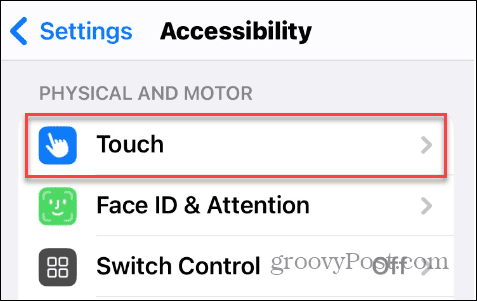
- Válaszd ki a Segítő érintés választási lehetőség.
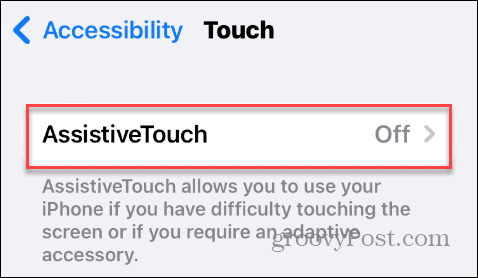
- Kapcsolja be a Segítő érintés gomb.
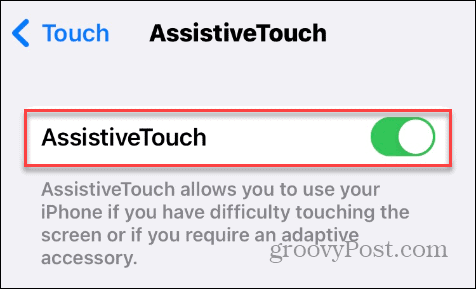
- Érintse meg a Segítő érintés gombot a képernyő jobb közepén.
- Amikor megjelenik a menü, a Eszköz választási lehetőség.
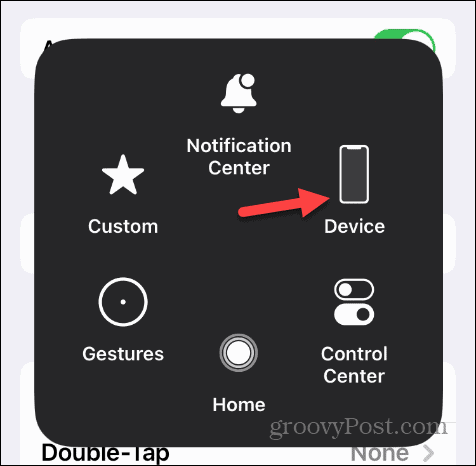
- Érintse meg a Képernyő elforgatása gomb.
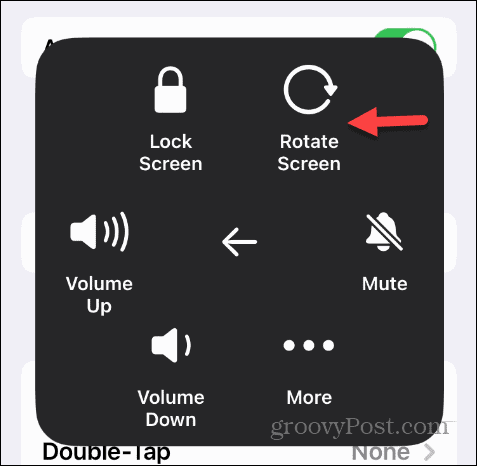
- Válassza ki a megnyitott alkalmazáshoz használni kívánt képernyőnézetet.
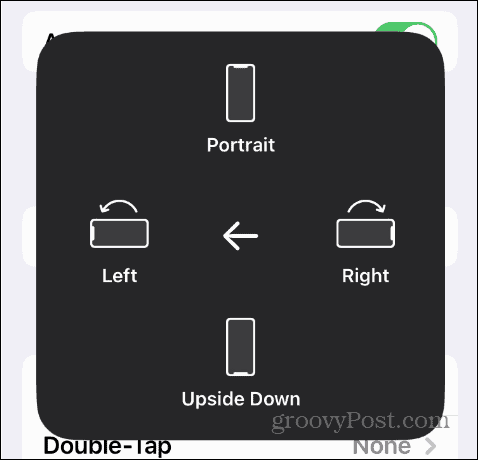
Vegye figyelembe, hogy ezek a beállítások nem működnek, ha engedélyezi az álló tájolás funkciót.
Képernyőtájolás megváltoztatása iPhone-on
Ha portré módban szeretné tartani iPhone-ját, egyszerűen lezárhatja a Vezérlőközpontból – a feloldása ugyanolyan egyszerű. A beállítás zárolása után a telefon portré módban marad, kivéve néhány alkalmazást, amelyek alapértelmezés szerint fekvő módban jelennek meg.
Vannak más műszaki eszközök is, amelyeken érdemes módosítani a tájolást. Például megteheti videó forgatása VLC-ben és a videó vagy fénykép tájolásának javítása az iPhone készüléken. Ha pedig Android-készüléke van, nézze meg, hogyan kell videó forgatása Androidon.
Esetleg ezek is érdekelhetnek a képernyő elforgatása Windows rendszeren vagy megtanulni szöveg elforgatása a Google Dokumentumokban. tudsz szöveg elforgatása a Microsoft Wordben ha szögben vagy 90 fokkal szeretné elfordítani a szöveget.
